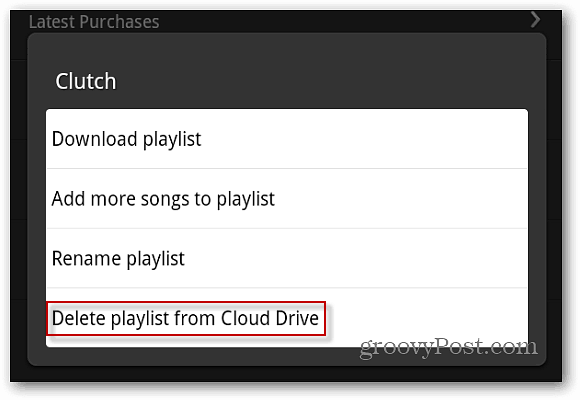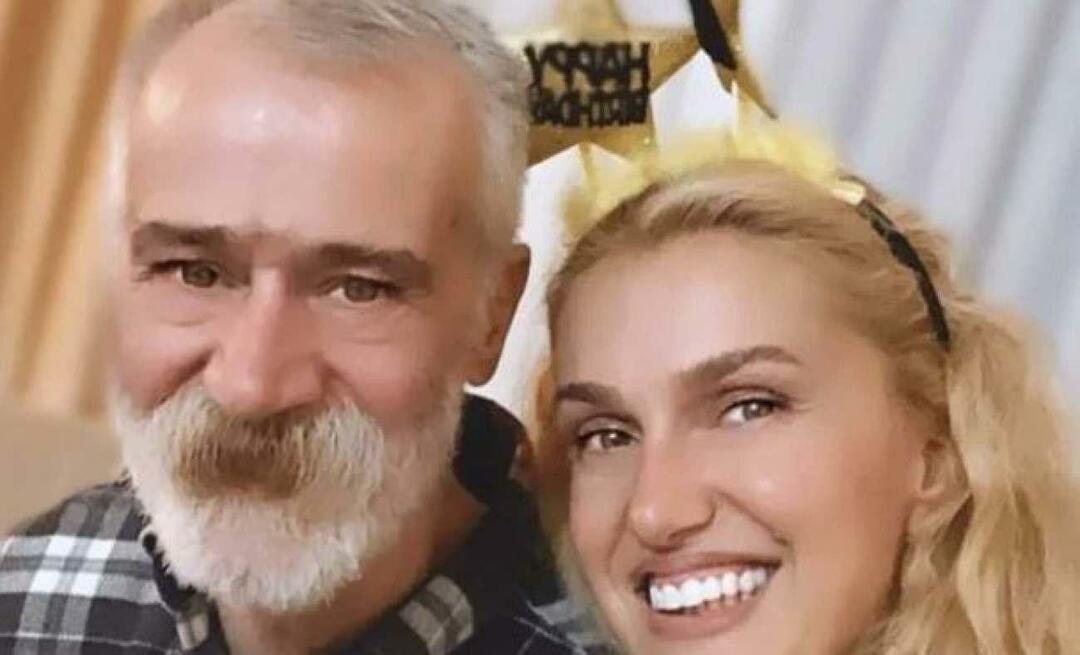For at hjælpe med at organisere din sangsamling - oprette afspilningslister. Sådan opretter du en administrerende afspilningslister på din Kindle Fire.
Fra startskærmen Kindle Fire skal du trykke på Musik.
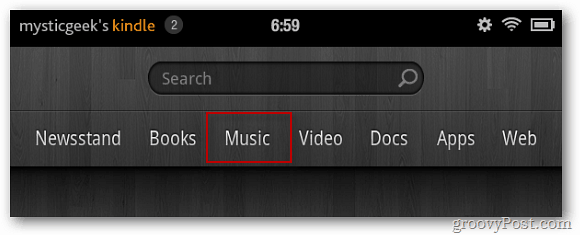
Vælg derefter Cloud for at oprette en playliste fra sange til Amazon Cloud Player. Tryk på Enhed for at oprette en afspilningsliste fra sange, du har lagt direkte på din Kindle Fire.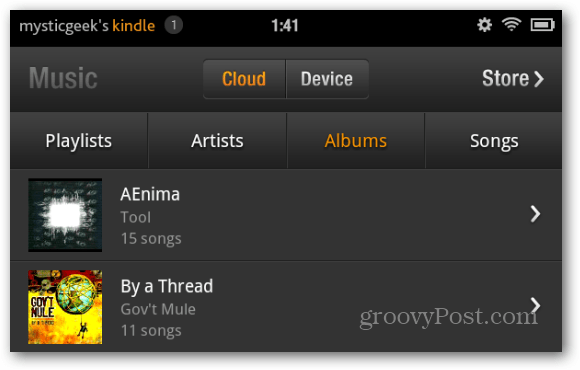
Tryk på Afspilningslister og derefter Opret ny afspilningsliste.
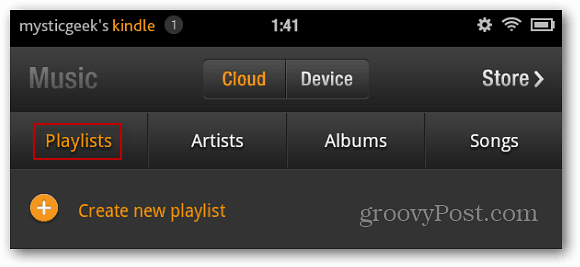
Skriv et navn på den spilleliste, du opretter, og tryk på Gem.
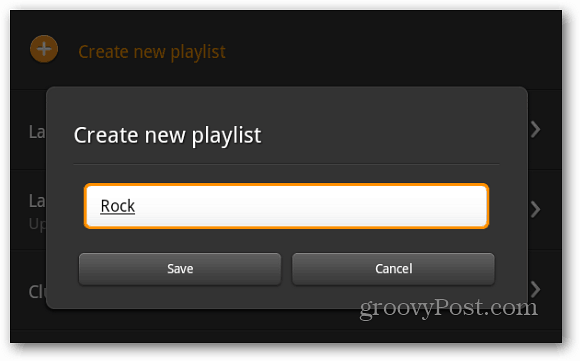
Rul nu gennem din musik, og klik på plus-ikonet for at føje sange til afspilningslisten.
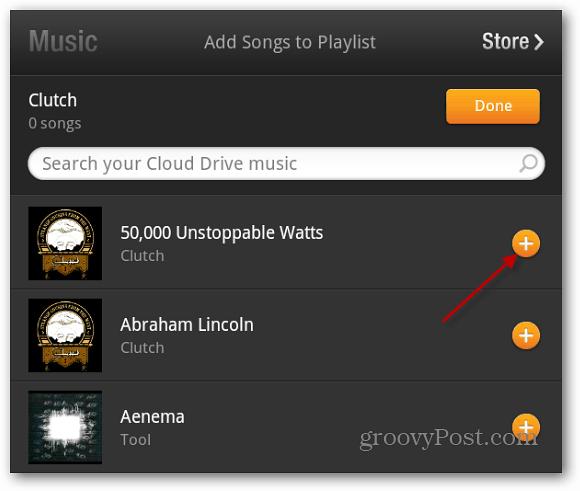
Der vises en bekræftelsesmeddelelse nederst på skærmen for hver sang, du tilføjer.
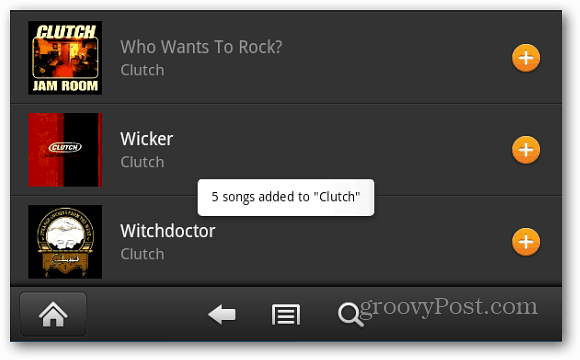
Hvis du har en masse musik, giver det dig mulighed for at søge gennem din samling. Når du har sangene på den ønskede liste, skal du trykke på Udført.
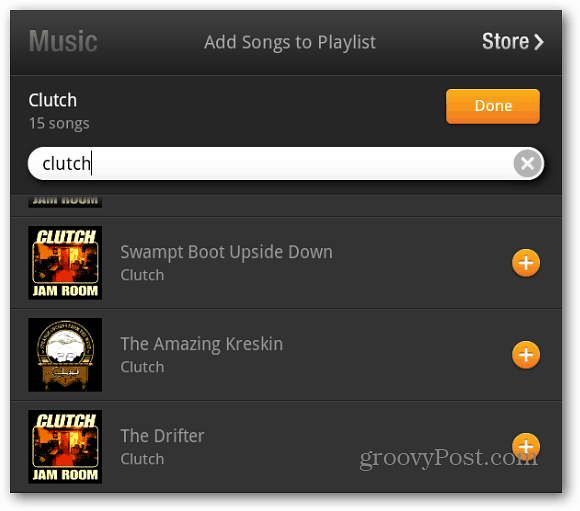
Når du går til Afspilningslister, ser du hver enkelt, du har oprettet.
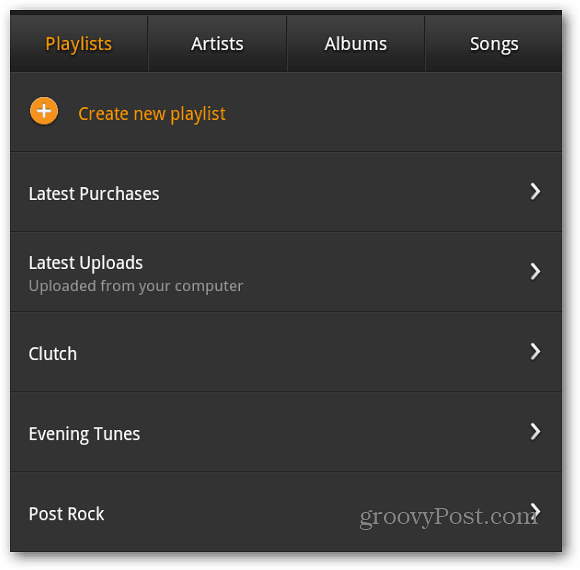
Hvis du opretter en playliste fra musik på Cloud Player, kan du downloade playlisten direkte til din enhed. Tryk på downloadikonet.
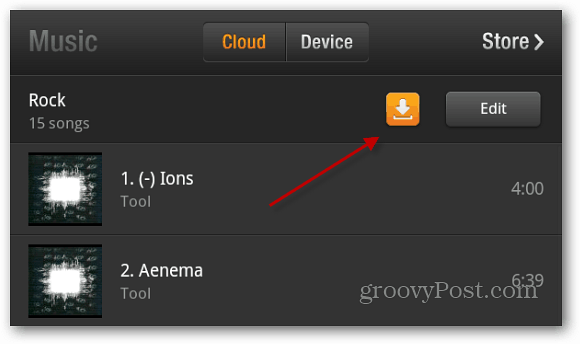
Der vises en bekræftelsesmeddelelse. Tryk på Ja.
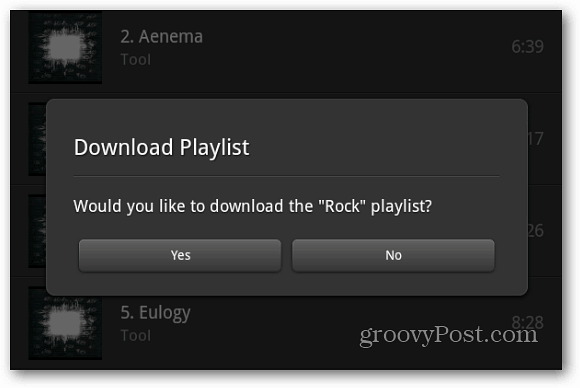
Efter sange fra downloadlistens downloadliste finder du dem ved at trykke på Enhed.
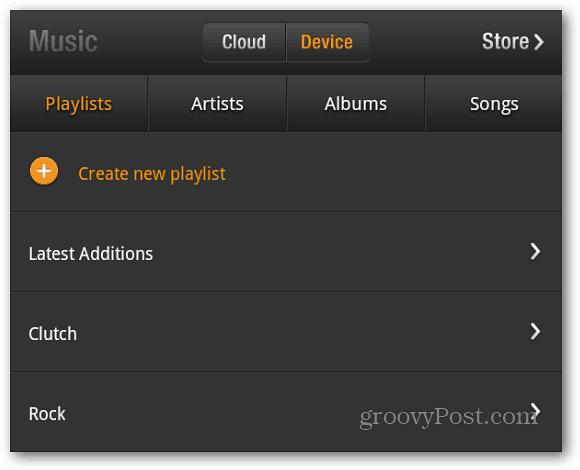
Hvis du vil redigere en afspilningsliste, skal du vælge den og derefter trykke på knappen Rediger.
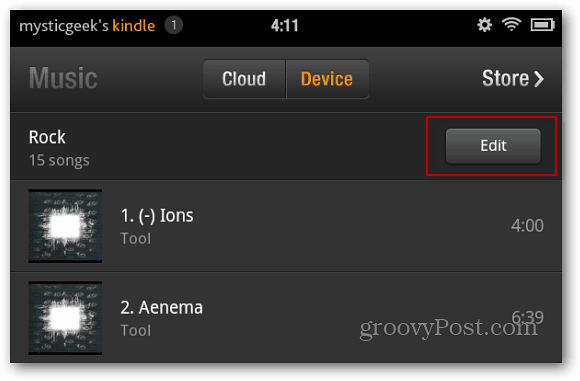
Tryk på minus-ikonet på skærmen Rediger afspilningsliste for at fjerne sange. Eller tryk på knappen Tilføj for at lægge flere sange i den.

For at slette en afspilningsliste skal du længe trykke på den liste, du ikke længere ønsker, indtil du ser følgende menu. Vælg derefter Slet afspilningsliste fra Cloud Drive. Dette sletter afspilningslisten, men ikke dine sange. Du kan også omdøbe en afspilningsliste fra denne menu.